Редактор Notepad++
Notepad++ — это бесплатный многофункциональный текстовый редактор для Windows, работающий на всех её версиях: XP, Vista, 7, 8, 10. Он значительно облегчает работу разработчиков и веб-мастеров. В нём есть нумерация строк и подсветка синтаксиса. Открывает более 100 форматов.
Редактор нотпад плюс плюс - блокнот с расширенным функционалом. Это необходимая программа для тех, кто занимается сайтами и рекомендована как для начинающих, тах и для опытных веб-мастеров.
Notepad++
 Плюсы и возможности редактора notpad++ о которых стоит упомянуть:
Плюсы и возможности редактора notpad++ о которых стоит упомянуть:
- Он бесплатен;
- Простой, лёгкий и очень быстрый;
- В нём есть нумерация строк;
- Поиск с возможностью замены.
- Есть возможность отмены действия (вернуть обратно);
- Работа с множеством файлов в одном окне
- Осуществляется подсветка синтаксиса;
- Автодополнение и автоматическое закрытие скобок и тэгов (если активировано)
- Сворачивание кода
- Доступно редактирование файлов на сервере через встроенный в редактор ftp клиент.
- Мультистрочное редактирование (с использованием Alt)
- Переопределение любых горячих клавиш
- Менеджер проектов
- Резервное копирование сохраняемых файлов (включается в настройках)
- Сравнение файлов
- Запись и воспроизведение макросов
- Регулярные выражения для поиска и замены
- Закладки
- Блоковое выделение текста, одновременное выделение нескольких разных мест (с Ctrl)
- Кроме того, пользователи могут задавать собственные правила подсветки и сворачивания для других языков.
Скачать редактор notepad++ на русском языке можно на официальном сайте разработчиков: https://notepad-plus-plus.org
Отдельная русификация не требуется, так как при установке редактора вам будет предложено выбрать язык (русский, украинский, английский и много других).
FTP в Notepad++
Теперь же я расскажу как установить и активировать в текстовом редакторе Notepad++ функцию FTP клиента.
Надеюсь не нужно объяснять, что такое FTP-клиент, ведь это должен знать даже начинающий веб-мастер. Без FTP соединения просто невозможно представить работу с файлами сайта, хранящимися на сервере хостинга.
В более ранних версиях в нотпад++ по умолчанию был уже встроен ftp-клиент, теперь же необходимо устанавливать дополнительный плагин.
Плагин NppFTP - это расширение являющееся FTP-менеджером для Notepad++ позволяющее редактировать файлы нотпадом++ прям на сервере. После установки плагина NppFTP в нотпаде++ справа появляется дополнительное окно ftp подключений, где выбрав любой файл сайта на сервере, можно редактировать его тут же в редакторе, а после сохранения файла - он обновляется на сервере с внесёнными изменениями:
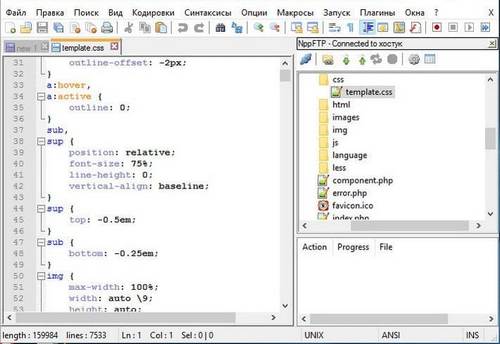
Скачать плагин можно на официальном сайте разработчика: https://sourceforge.net
Настройка FTP клиента в Notepad++
После того как скачали плагин, его необходимо распакавать и установить. Для этого нужно импортировать скачанный плагин в нотпад++.
Нажимаем Опции → Импортировать → Импортировать плагин
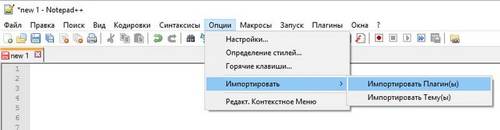
В появившемся окне находим разархивированную папку NppFTP_0263 в ней в папке bin выбираем файл NppFTP.dll
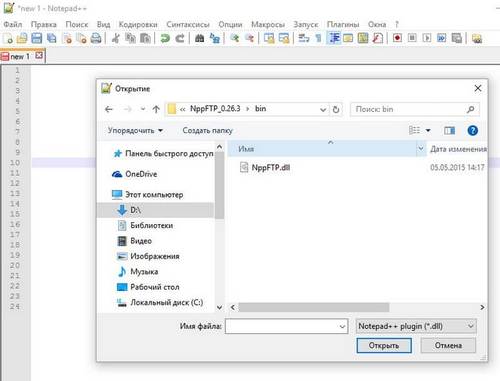
Плагин усиановлен. Теперь его нужно активировать.
Для этого идём по следующему пути: Плагины → Plugin Maneger → Show Plugin Maneger
Находим в списке наш плагин NppFTP, устанавливаем на нём отметку  и жмём Install
и жмём Install
После этого в панеле появляется кнопка, кликнув покоторой, в нотпаде++ справа открывается окно ftp подключения.

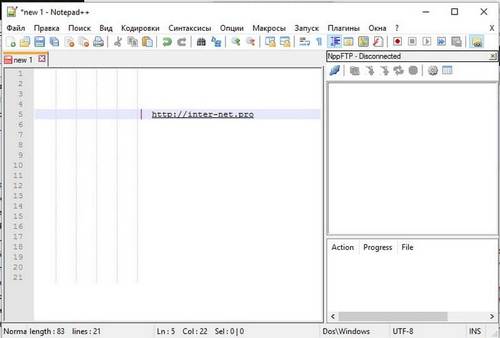
После этого нужно настроить ftp-подключение к серверу. Принцип такой же как и у настроек Filezilla.
Для этого жмём на шестирёнку и выбираем Profile setting:
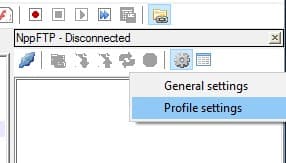
Открывается окно создания профиля подключения.
Нажимаем создать новое (слева внизу кнопка Add new) и в всплывающем окошке указываем любое удобное для вас название.
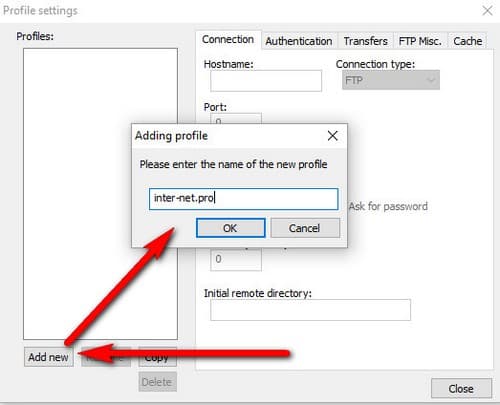
Заходим в панель управления своего хостинга к которому нужно создать подключение.
В панели управления хостингом разделе FTP открываем Пользователи FTP. Если у вас ещё нет пользователя FTP - то необходимо его создать. Если у вас уже есть пользователь, берём данные и заполняем следующую вкладку в нотпаде++:
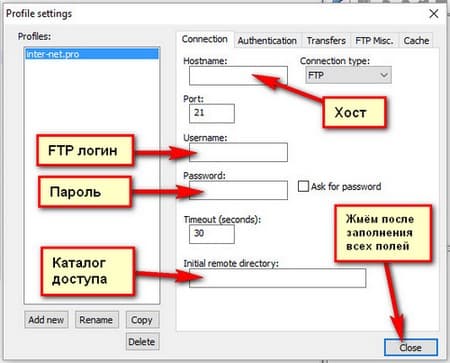
Заполняем поля и нажимаем Close. Профиль для подключения по FTP из редактора notpad++ настроен.
Если у вас несколько сайтов разбросанных по разным хостингам, профилей на подключения можно создавать неограниченное число.
Теперь чтобы подключиться к серверу, достаточно кликнуть по иконке (Dis) Connect и выбрать нужное подключение:
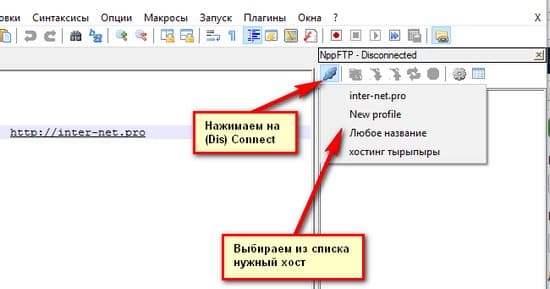
После чего нам будут доступны файлы сайта(ов) для быстрого редактирования в Notpade++
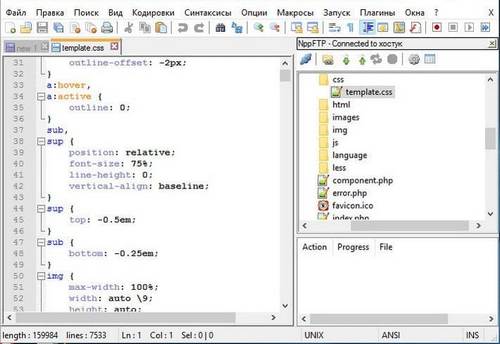
Если у вас остались вопросы, не стесняйтесь задавать их в комментариях ниже.
Какое же это дерьмо ебаное То букву ё и ` не печатает, то выделения у него нет нормального по всей области, регекс не может динамично искать, пока набираешь выражение, приходится слушать вечный ДЗИНЬ системных звуков, нет полной тёмной темы и приходится смотреть на яркую залупу, когда разрабы обычно пишут ночью А чтобы импортировать тему для простого текста, нужно реально заебаться Про дружелюбность с людей с дисфункциями вообще слов нет, слепым выносит мозг и мотает нервы У меня 7.8 релиз или это 0.2 бетка? Зато всякой хуетени напихали Заебись система Я лучше 30 гб Вижуал студио скачаю, чем буду ебаться с этим немощным неюзерфрендли дерьмом
Лучше Visual Studio Code (VSCode) - он меньше чем Studio по весу, быстрее и есть всё что нужно. А нотпад++ были времена был одним из топа. А сейчас да, к сказанному добавить особо нечего.
*** Войдите чтобы писать комментарии.